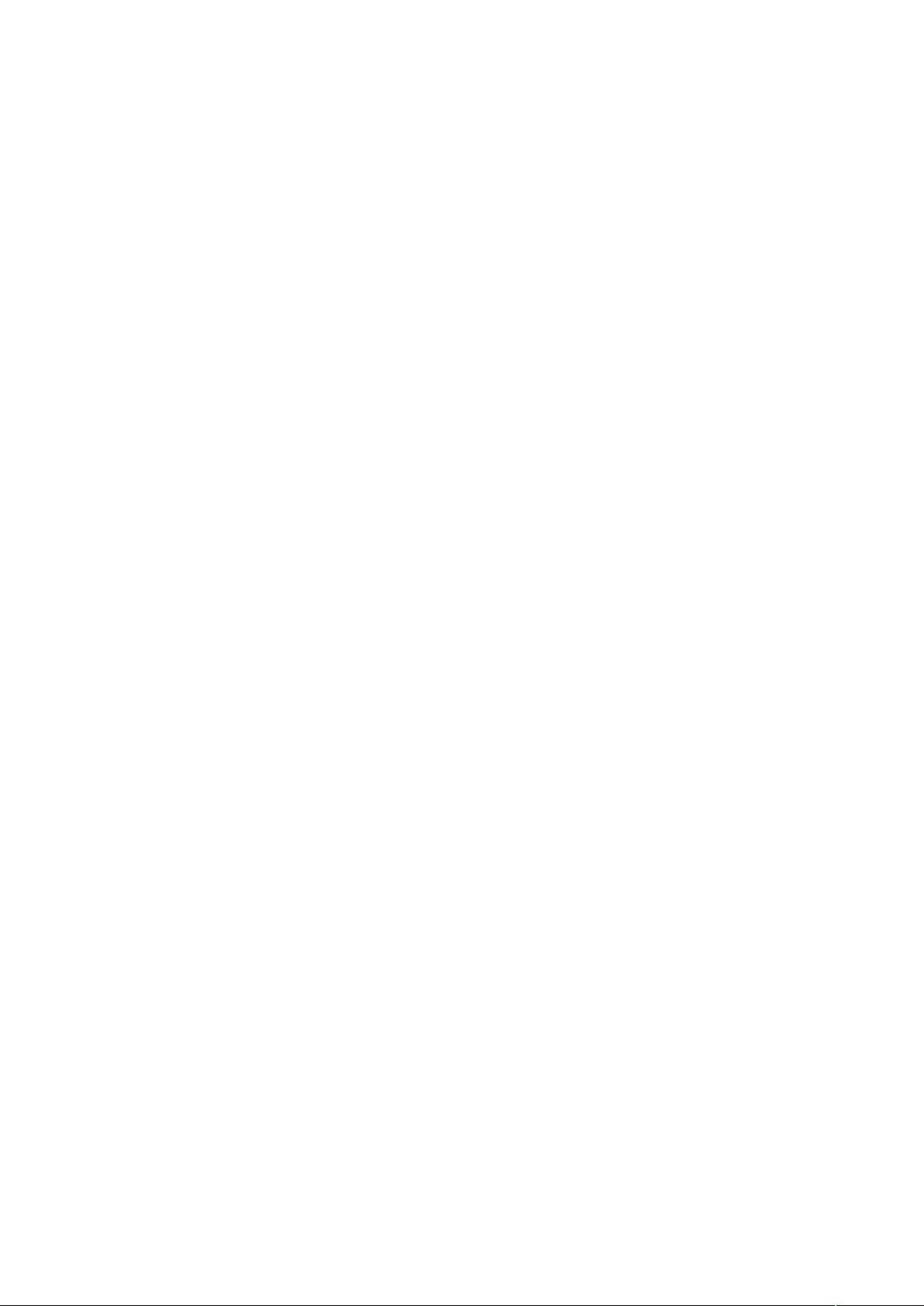Dreamweaver 快捷键大全:提升工作效率
需积分: 10 43 浏览量
更新于2024-09-11
收藏 46KB DOC 举报
Dreamweaver是一款流行的网页设计和开发工具,它提供了丰富的功能和高效的键盘快捷键,帮助用户提高工作效率。本篇将详细介绍Dreamweaver 4中的一些关键快捷键及其对应的功能,以便新用户更快地熟悉和掌握。
1. FILE菜单:
- **新建文档**:Control+N,快速创建一个新的HTML文档,为网页开发打下基础。
- **打开HTML文件**:Control+O或通过拖放操作(Control+Shift+O),用于导入现有的HTML文件到工作区。
- **关闭**:Control+W,关闭当前编辑的文件或窗口。
- **存盘**:Control+S,保存当前工作。
- **另存为**:Control+Shift+S,为文件选择不同的保存位置或更改文件名。
- **检查链接**:Shift+F8,确保所有链接有效无误。
- **退出/离开**:Control+Q,退出Dreamweaver编辑环境。
2. EDIT菜单:
- **撤销/重做**:Control+Z/Control+Y 或 Control+Shift+Z,控制对文档的编辑操作进行撤销或重做。
- **剪切/复制/粘贴**:Control+X/C/Ctrl+V 或 Shift+Del/Ins,常用的文本和元素操作。
- **清除/选择全部**:Delete/Control+A,删除选中的内容或选择整个文档。
- **查找和替换**:Control+F/F3,搜索指定内容并在文档中定位。
- **代码编辑**:如缩进、展开代码块(Control+/[\])、检查括号匹配(Control+')。
3. 页面视图与工具条:
- **切换视图**:标准视图Control+Shift+F6,布局视图Control+F6,便于查看和调整页面布局。
- **工具条**:Control+Shift+T,显示或隐藏工具栏,提供方便的工具选项。
- **元素控制**:可视辅助、规尺、网格等,用于精确调整元素位置和尺寸。
4. 代码编辑与标记选择:
- **设计视图与快速标记编辑器**:Control+Tab/Control+T,切换到设计视图查看和编辑页面布局,快速标记编辑器用于管理页面结构。
- **标记选择**:Control+Shift+< 和 >,选择上一级或子级标记;Control+'/,检查括号匹配。
- **查找/替换**:Control+F/F3,继续查找;替换操作Control+H。
5. 其他快捷键:
- **锁定/解锁网格**:Control+Alt+Shift+G,帮助定位元素对齐。
- **页面特性**:Control+Shift+J,查看和编辑页面属性。
- **其他通用编辑操作**:移动光标,如Shift+箭头键移动,PageDown/PgUp移动行。
通过熟练掌握这些Dreamweaver 4的键盘快捷键,用户可以显著提升在Dreamweaver中的操作效率,降低鼠标点击,从而专注于创意和内容的构建。对于任何网页设计师或开发者来说,这都是值得投入时间和精力学习的重要技能。
2010-04-17 上传
2021-10-13 上传
2021-10-08 上传
243 浏览量
134 浏览量
139 浏览量
2023-02-27 上传
2007-04-18 上传
215 浏览量
ssssasdadadasda
- 粉丝: 0
最新资源
- 数据库收集器:通过表单简化数据库学习过程
- Windows 64位VisualSVN服务器学习版安装指南
- C语言指针详解及常见误区解析
- 源代码揭秘:VC++可变向三角形按钮控件
- STM32MP157 HAL库驱动:时钟配置及单片机移植
- C#开发的重力模拟程序示例
- 打造ios三列省市区选择器的实践教程
- Bold360 AI智能客服插件,提升客户支持效率
- STM32F103C8T6下位机FreeRTOS移植与PID控制实现
- OurMsg2016软件源码及开发文档解析
- 无线点餐系统必备Jar包清单解析
- STM32MP157高级定时器输出比较模式HAL库驱动实现
- iOS自定义分页控制器实现与使用指南
- RFduino-Dongle-Firmware:Arduino编程与串行通信解决方案
- 从DOT图形生成Verilog Dataflow代码的Python工具
- nginx主从热备配置及keepalived安装指南